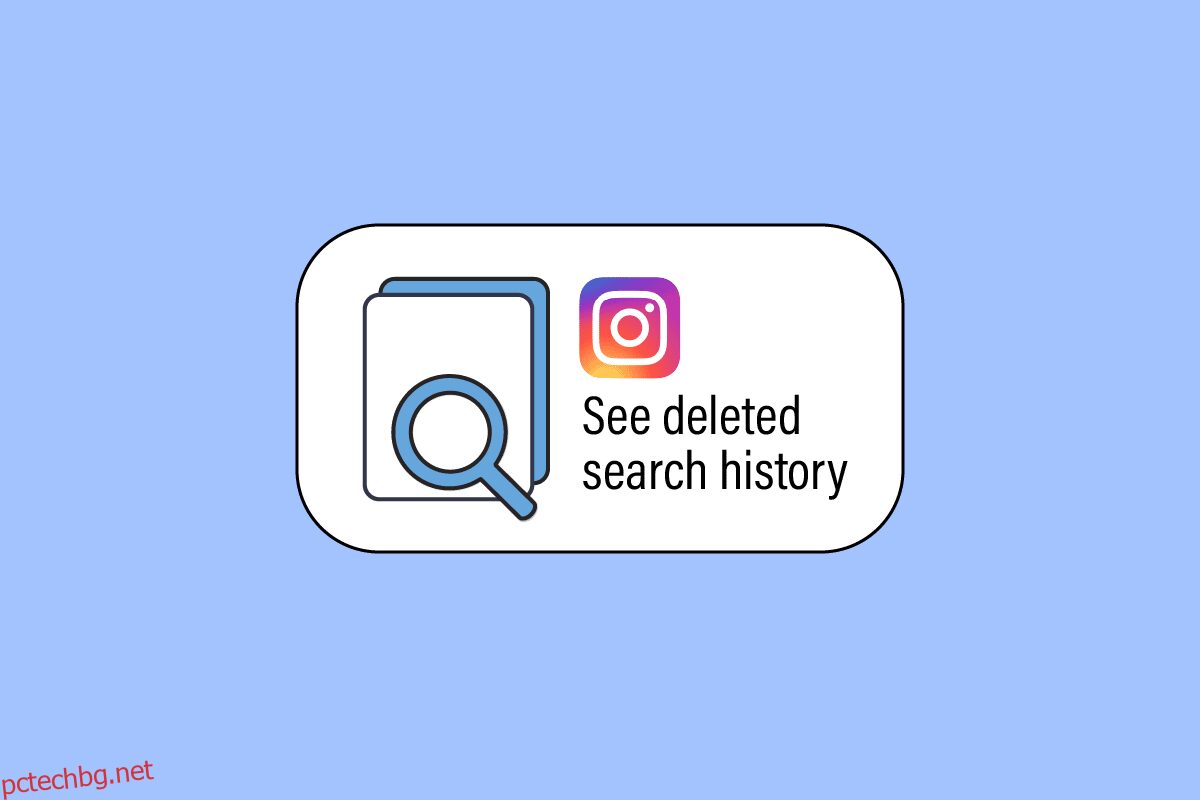Instagram позволи на безброй хора да покажат своите таланти, живот и странности в овластяващо и любезно пространство. Ако имате съмнения дали Instagram изтрива историята, вие сте на правилното място. Тази статия ще ви научи как да видите историята си в Instagram или да търсите изтрита история. Освен това ви предлагаме най-изчерпателната и лесно смилаема инструкция, налична в интернет, за това как да видите изтритата история на търсенията в Instagram. Така че, продължете да четете!
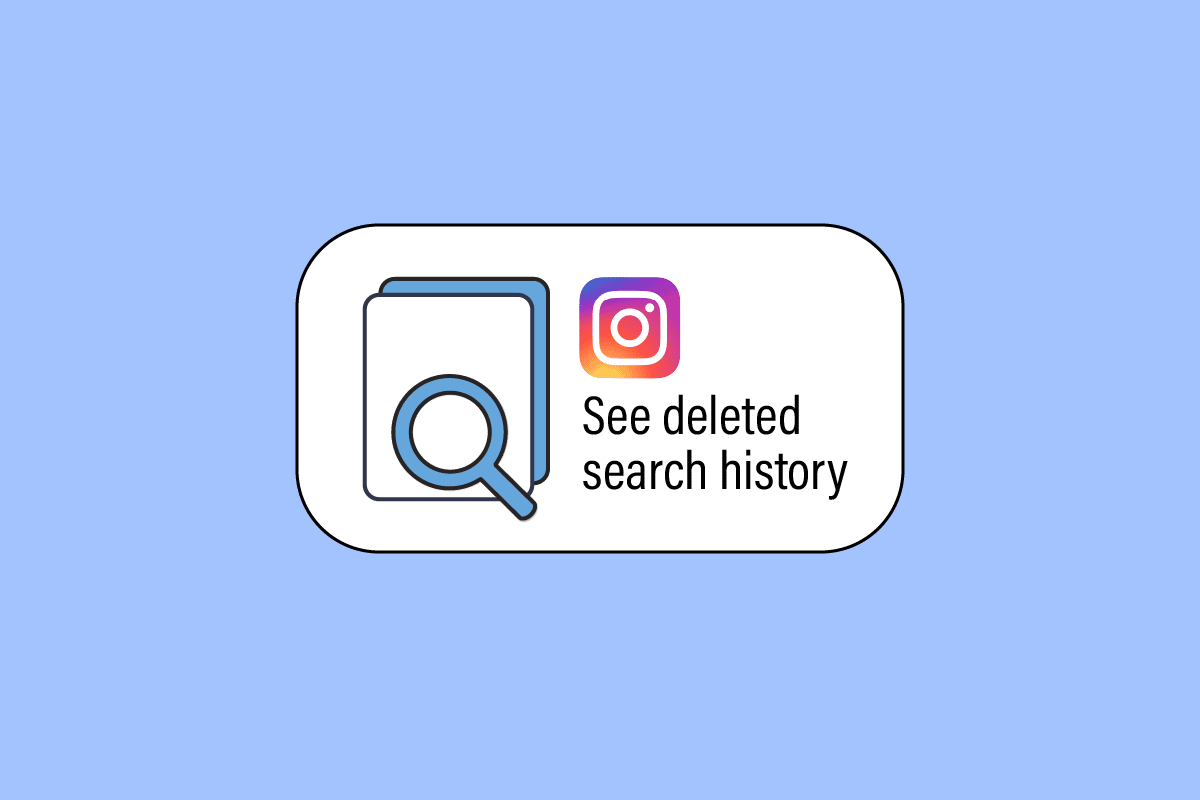
Съдържание
Как да видите изтритата история на търсенията в Instagram
Преди да научите стъпките, за да видите изтритата история на търсенията в Instagram, нека първо да видим дали Instagram запазва историята на търсенията и дали можете да я намерите.
Instagram запазва ли историята на търсенията?
Да, Instagram запазва историята на търсенията. Можете да получите достъп до него чрез уебсайта или приложението Instagram.
Можете ли да намерите изтрити търсения в Instagram?
Да, можете да намерите изтрити търсения в Instagram.
Instagram изтрива ли историята?
Не. Но Instagram изтрива историята на търсенията от списъка за търсене след всеки десет акаунта, което означава, че изтрива всеки десети акаунт, който търсите. Но все още можете да видите тези изтрити истории.
Колко дълго Instagram съхранява изтритите съобщения?
Instagram премахва съобщенията веднага щом потребителят натисне бутона за отмяна на изпращането.
Как можете да видите историята си в Instagram?
Следвайте стъпките по-долу, за да видите историята си в Instagram:
Забележка: И за двете Android и iOS Потребители на Instagram.
1. Стартирайте приложението Instagram и докоснете иконата на профила от долния десен ъгъл.
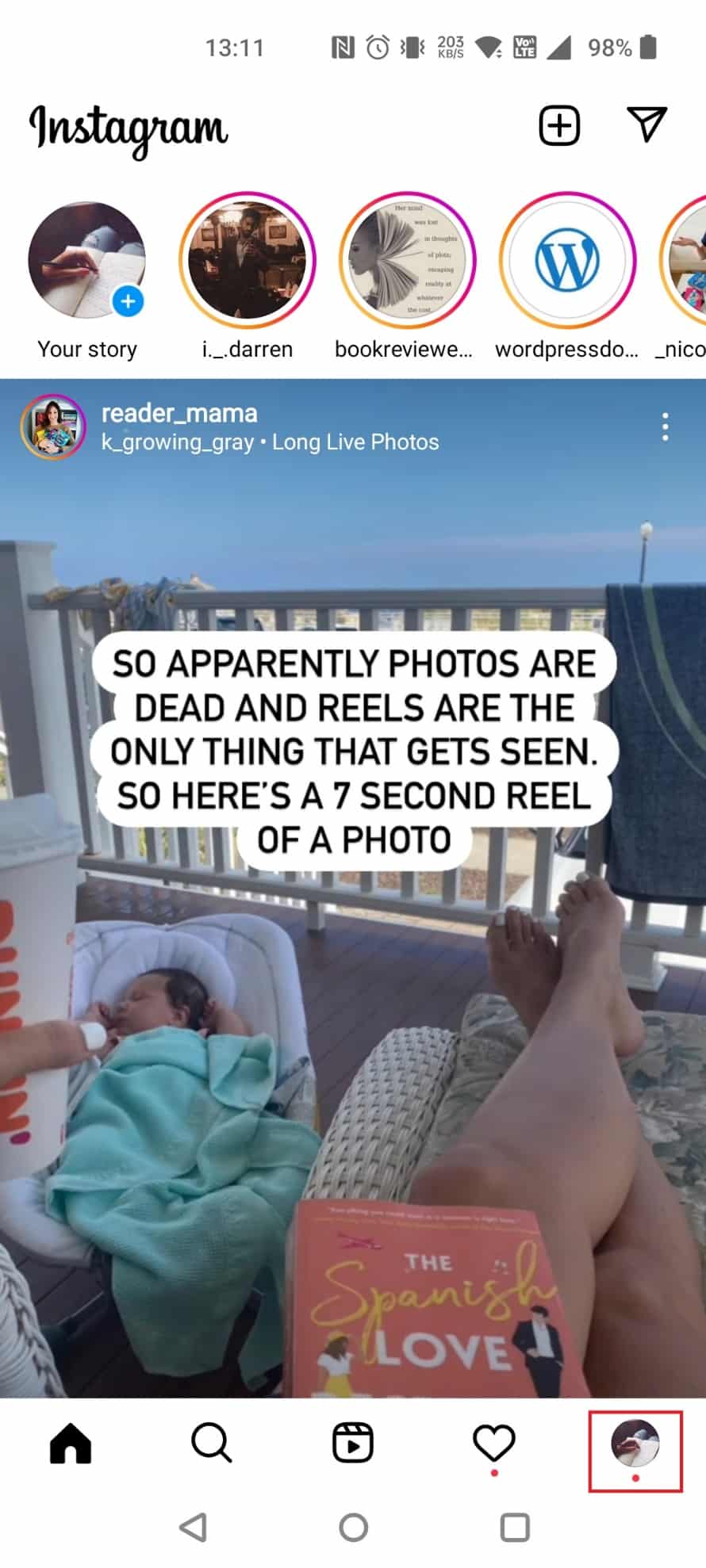
2. Докоснете иконата на хамбургер от горния десен ъгъл.
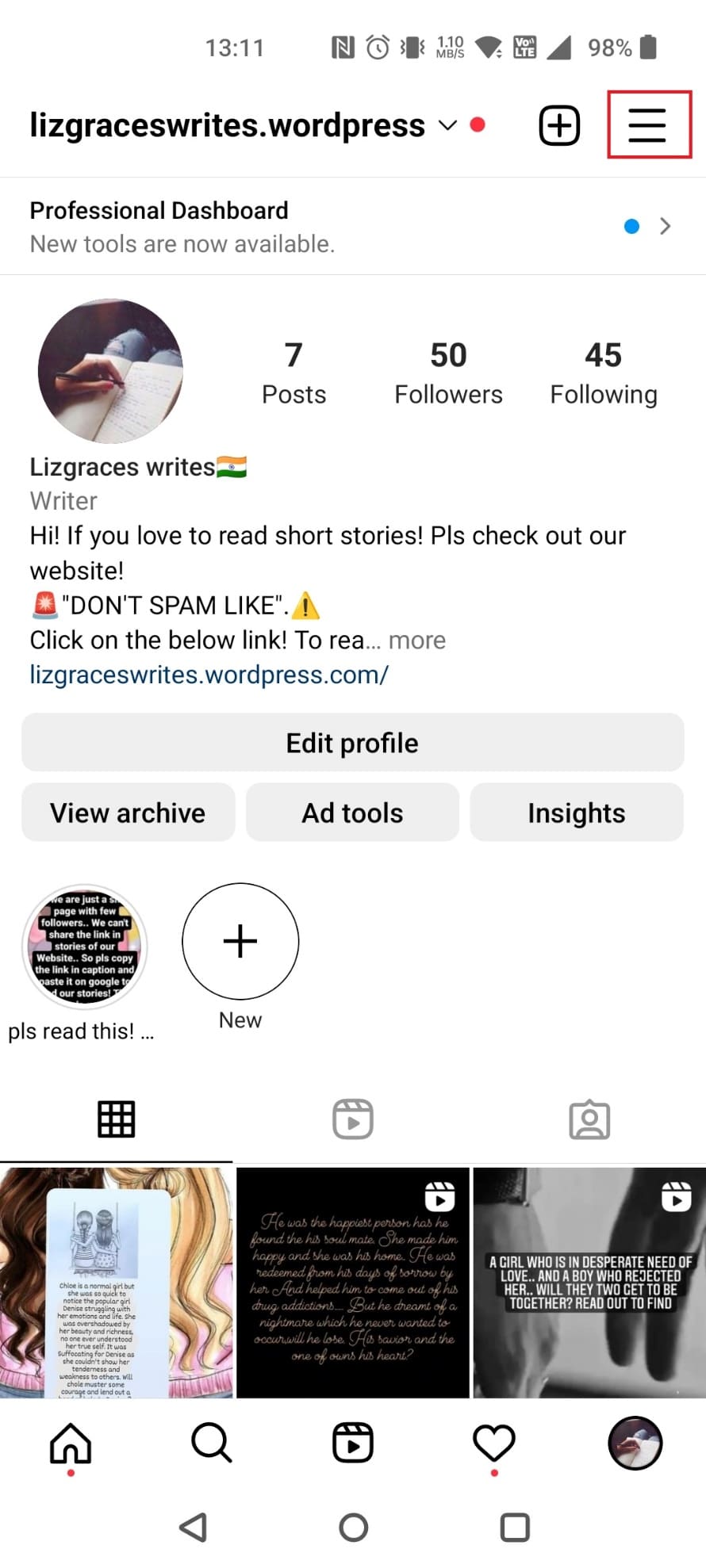
3. Докоснете Вашата дейност.
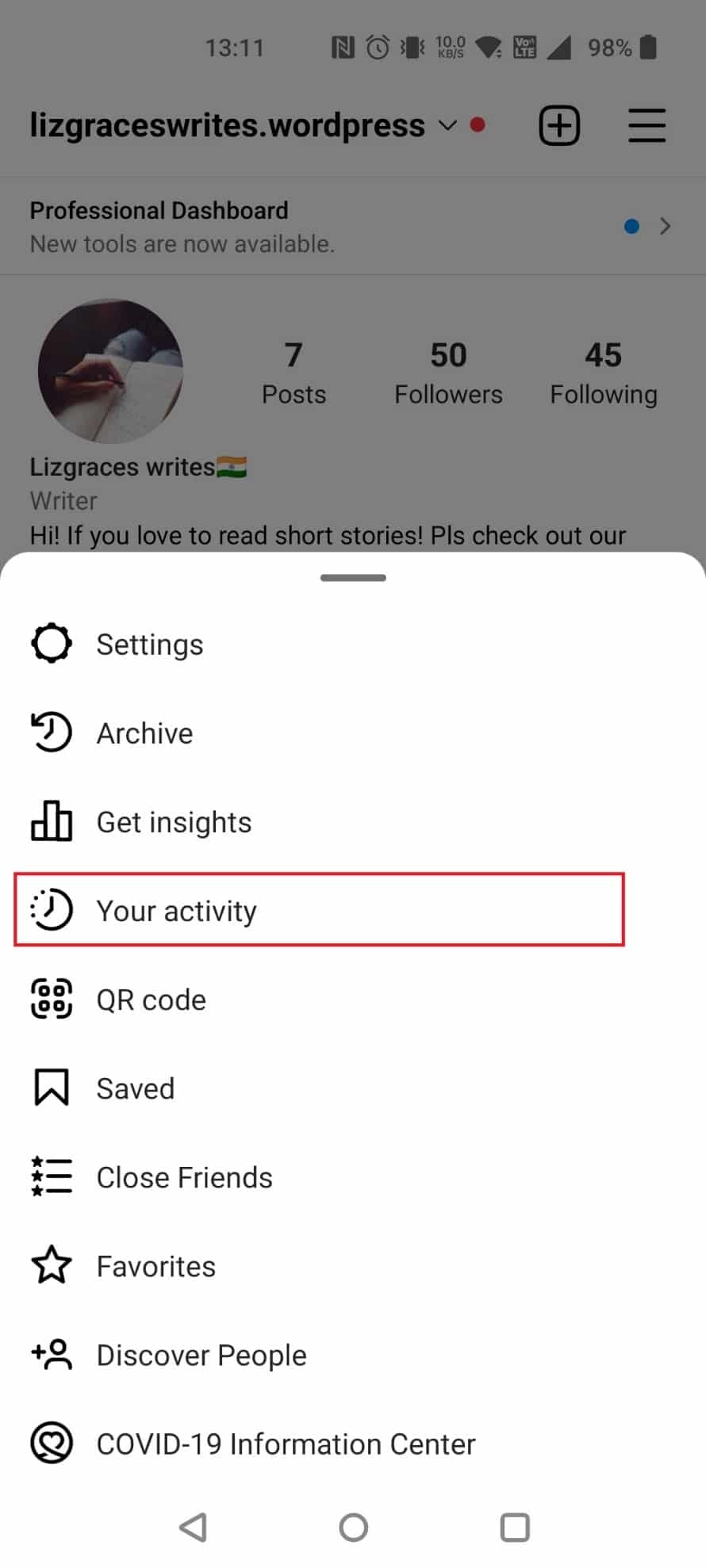
Тук можете да видите историята на различни категории, като Последни търсения, История на акаунта, Взаимодействия и много други.
Как можете да намерите изтрита история в Instagram?
Следвайте стъпките по-долу, за да видите изтритата история на търсенията в Instagram:
1. Посетете Страница за влизане в Instagram във вашия уеб браузър и влезте в акаунта си.
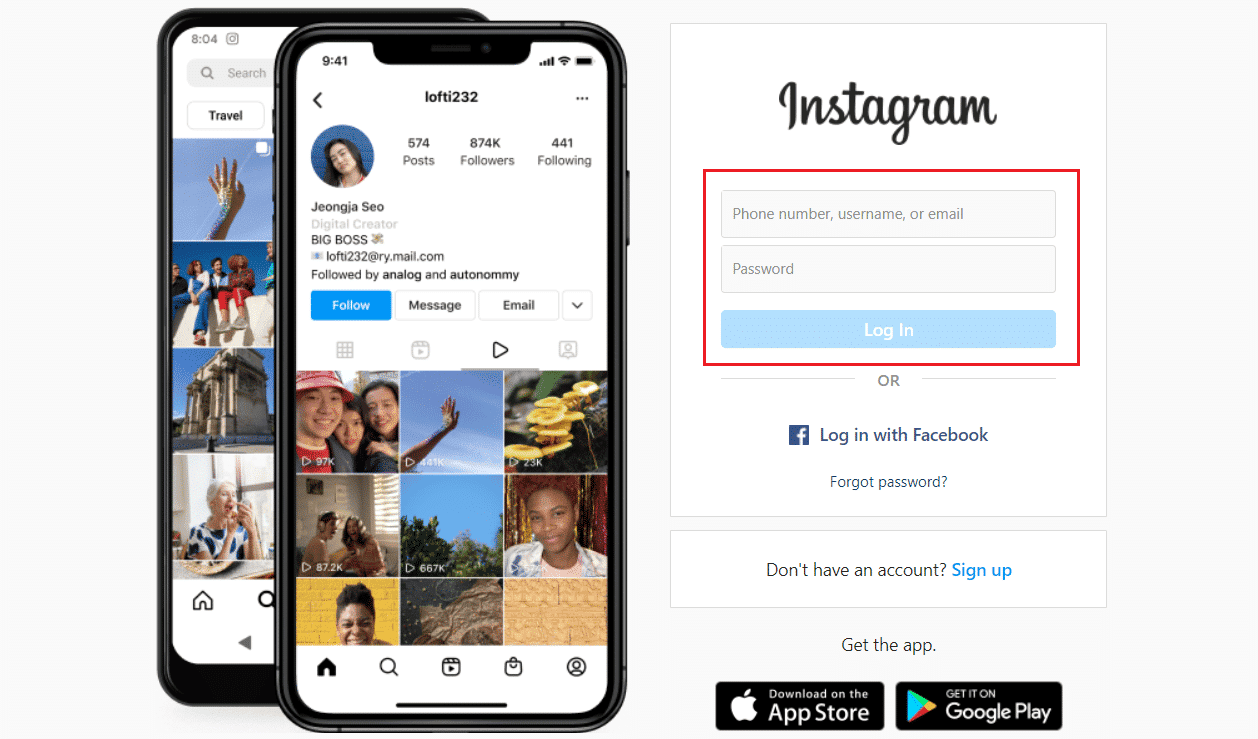
2. Щракнете върху иконата на профил > опция за профил.
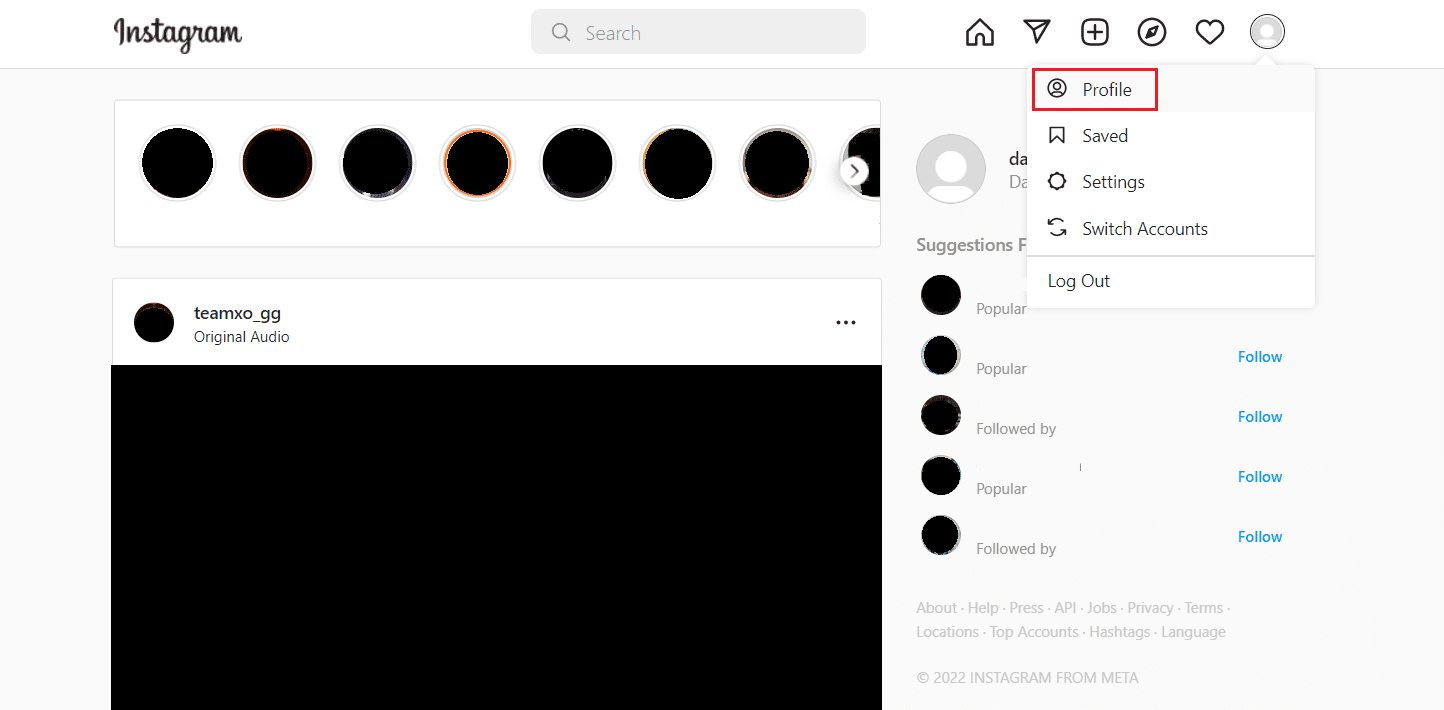
3. Щракнете върху Редактиране на профил.
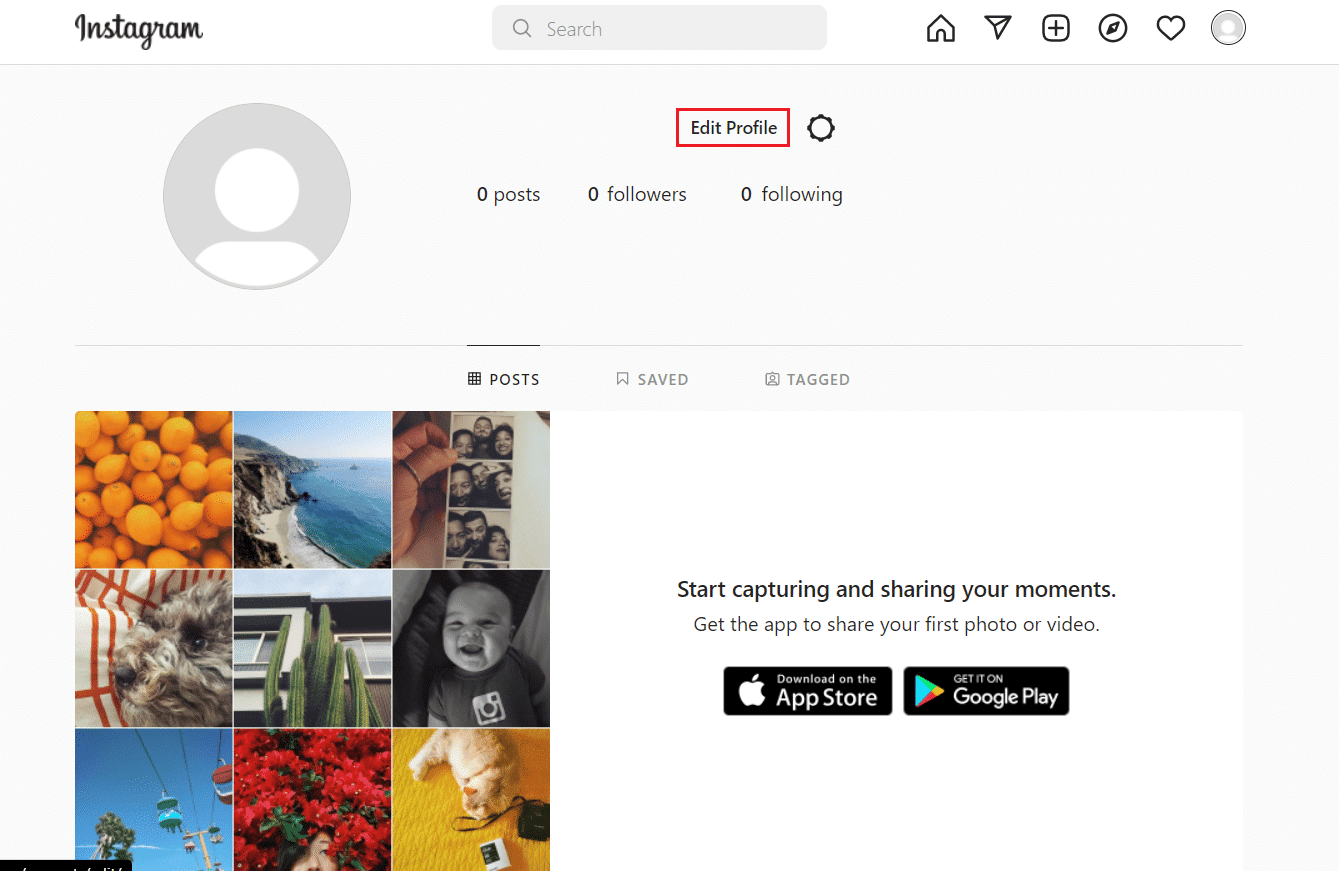
4. Изберете опцията Поверителност и сигурност.
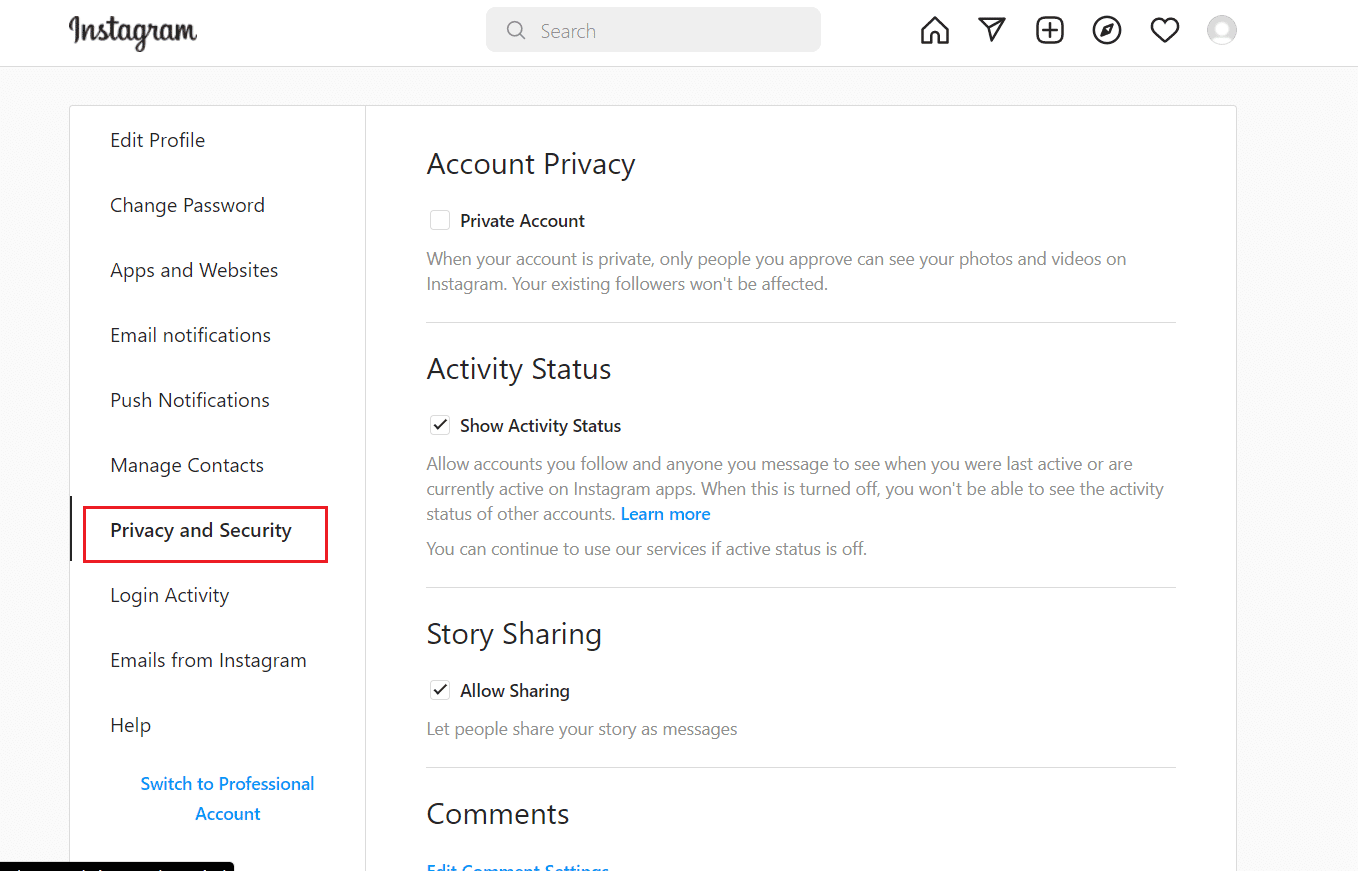
5. В менюто Поверителност и сигурност намерете секцията Изтегляне на данни и щракнете върху опцията Заявка за изтегляне.
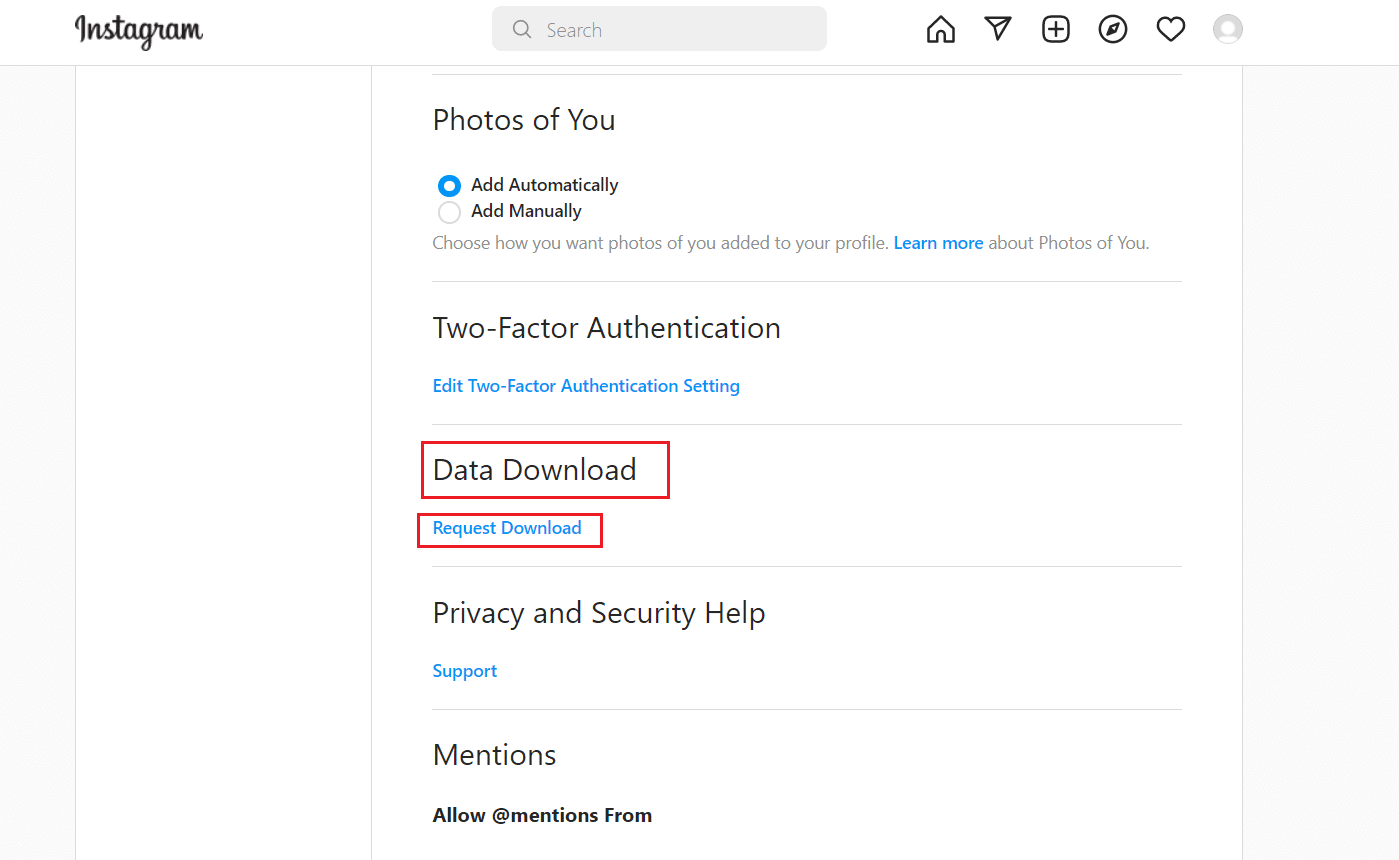
6. Въведете своя имейл адрес и изберете HTML или JSON според вашите предпочитания в секцията Формат на информацията.
7. Щракнете върху Напред.
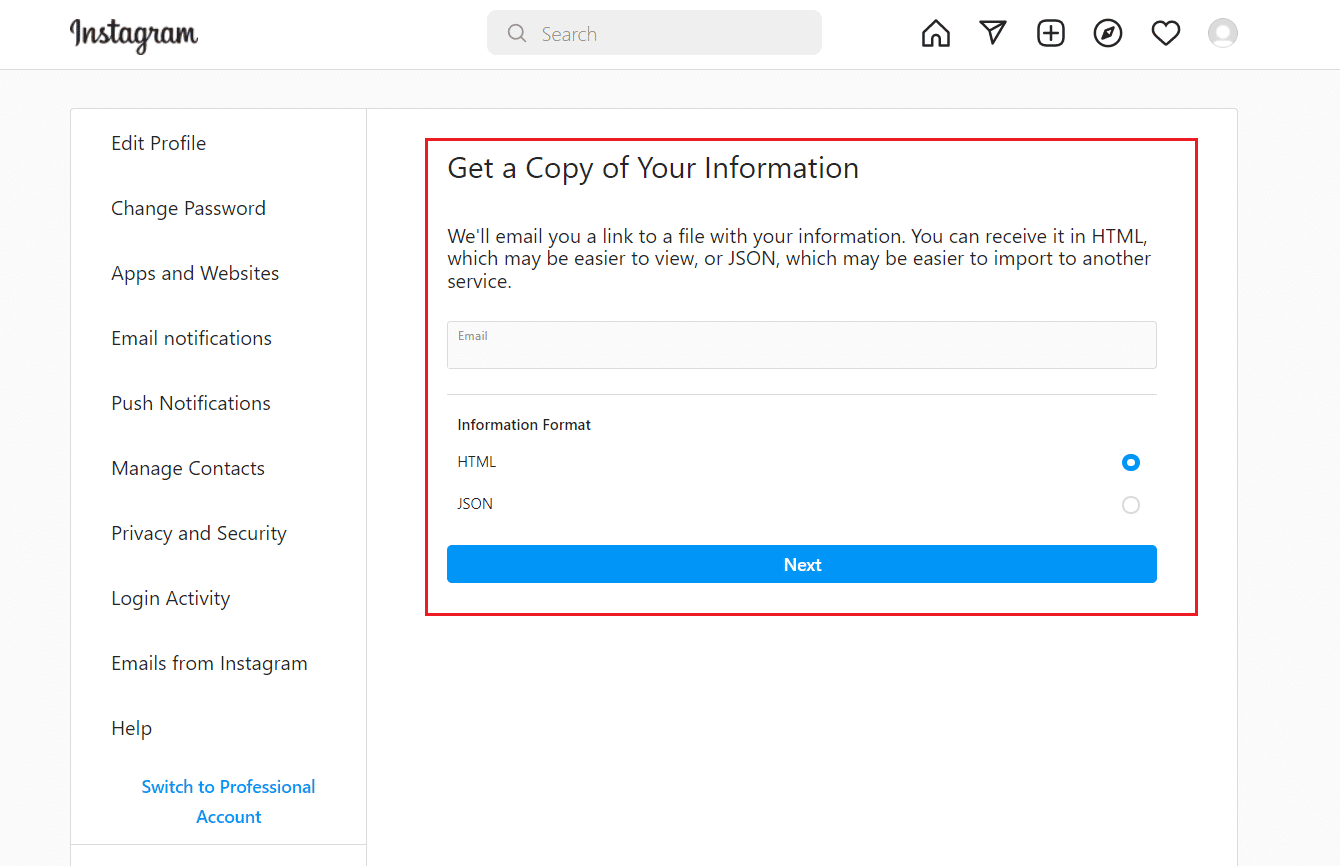
8. Въведете паролата си и щракнете върху бутона Заявка за изтегляне.
9. Изчакайте пощата на Instagram да се появи в предоставения от вас имейл.
Забележка: Може да отнеме 14 дни, за да получите имейла за възстановяване.
10. Отворете имейл, изпратен до вас от Instagram със заглавие Your Instagram information и щракнете върху опцията Download information.
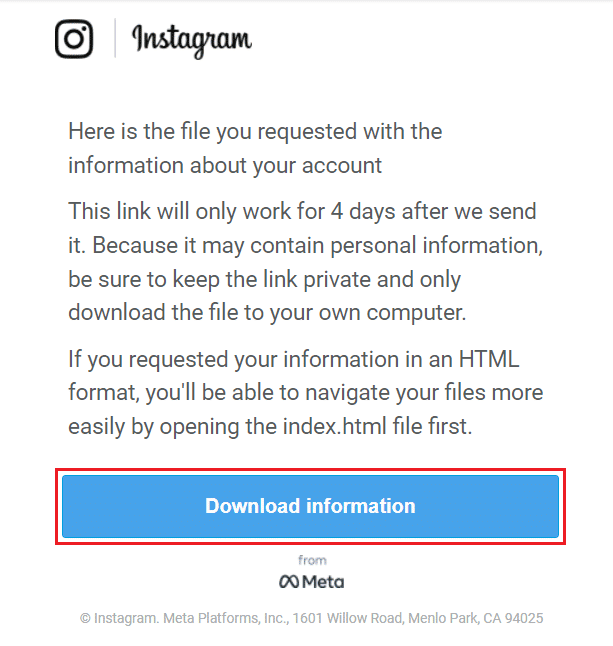
11. След като бъдете пренасочени към страницата за вход, въведете идентификационните данни на акаунта си и щракнете върху Вход.
12. Щракнете върху опцията Download Information, за да изтеглите zip файла.

13. Разархивирайте изтегления файл с помощта на 7-zip или WinRAR на предпочитаното от вас място.
14. Отворете извлечената папка и потърсете папката recent_searches.
15А. Ако файлът със съобщението е в HTML формат, щракнете двукратно върху него и той ще се отвори в браузъра ви по подразбиране.
15B. Ако файлът със съобщението е във формат JSON, щракнете с десния бутон върху него, изберете Отваряне с и изберете вашия браузър по подразбиране.
Тук можете да видите всички изтрити и скорошни търсения.
Как можете да потърсите изтрита история?
Следвайте стъпките по-долу, за да видите изтритата история на търсенията в Instagram.
1. Влезте във вашия Instagram акаунт във вашия уеб браузър.
2. Щракнете върху иконата на профил и изберете Профил > Редактиране на профил > Поверителност и сигурност > Заявка за изтегляне.
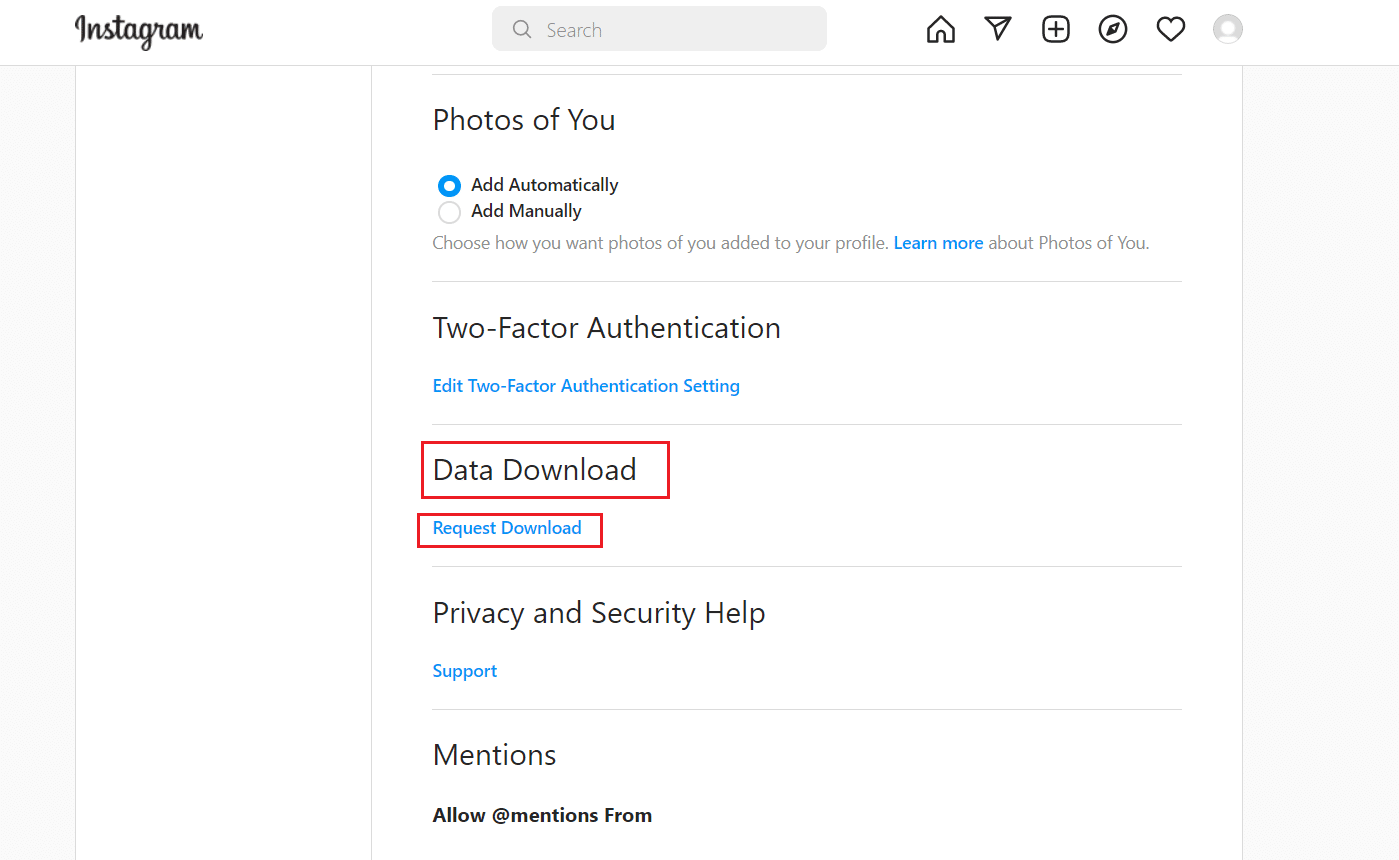
3. Въведете своя имейл адрес и изберете HTML или JSON. Кликнете върху Напред.
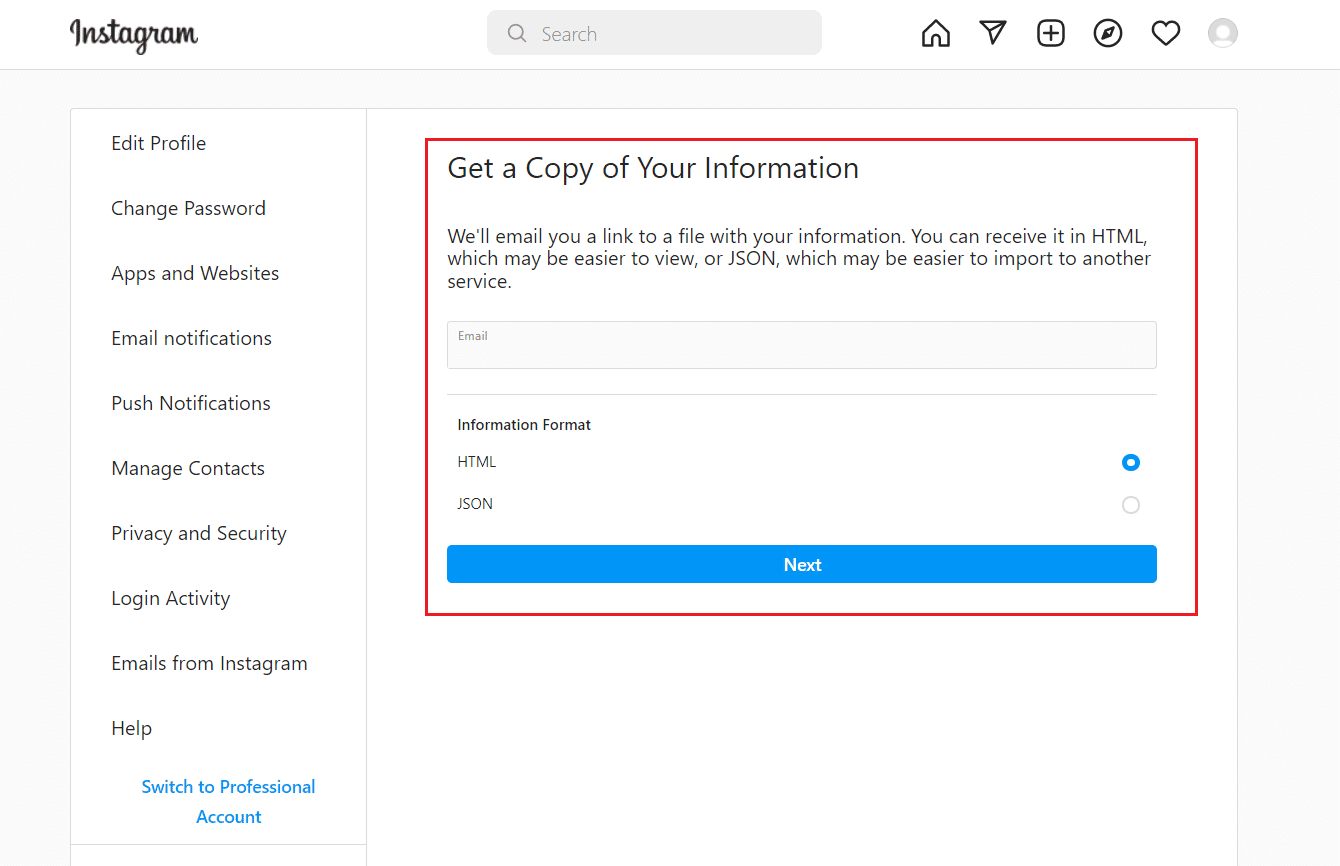
4. Въведете паролата си и щракнете върху бутона Заявка за изтегляне.
5. Изчакайте и отворете имейла, изпратен ви от Instagram, озаглавен Вашата информация в Instagram, и щракнете върху Изтегляне на информация.
Забележка: Може да отнеме 14 дни, за да получите имейла за възстановяване.
6. След като бъдете пренасочени към страницата за вход, влезте в акаунта си.
7. Щракнете върху информацията за изтегляне и разархивирайте изтегления файл с помощта на 7-zip или WinRAR на предпочитаното от вас място.
8. Потърсете папката recent_searches в извлечената папка.
9А. Ако файлът със съобщение е във формат HTML, щракнете двукратно върху него и го отворете в браузъра по подразбиране.
9B. Ако файлът със съобщението е във формат JSON, щракнете с десния бутон върху него, изберете Отваряне с и изберете вашия браузър по подразбиране.
Ето как можете да търсите изтрита история в Instagram.
Как можете да проверите историята на търсенията на някого в Instagram?
Следвайте стъпките по-долу, за да проверите историята на търсенията на някого в Instagram:
1. Влезте във вашия Instagram акаунт в браузър.
2. Щракнете върху иконата на профил и изберете Профил > Редактиране на профил > Поверителност и сигурност > Заявка за изтегляне.
3. Въведете своя имейл адрес и изберете HTML или JSON. Кликнете върху Напред.
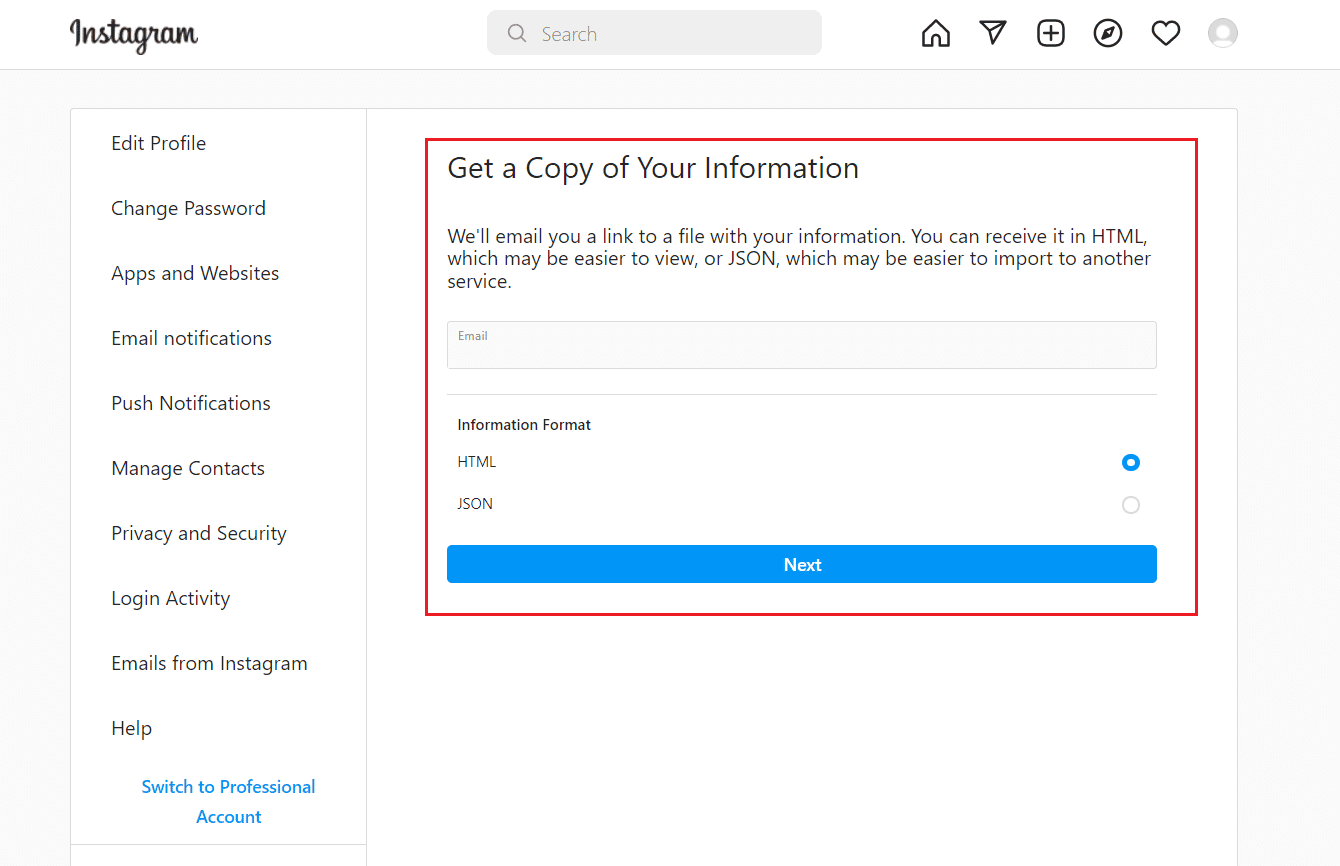
4. Въведете паролата си и щракнете върху Заявка за изтегляне.
5. Отворете имейла, изпратен до вас от Instagram, и щракнете върху Изтегляне на информация.
Забележка: Може да отнеме 14 дни, за да получите имейла за възстановяване.
6. Влезте в акаунта си в Instagram на пренасочената страница.
7. Щракнете върху Информация за изтегляне и извлечете изтегления файл с помощта на 7-zip или WinRAR на предпочитаното от вас място.

8. Намерете папката recent_searches в извлечената папка.
9А. Ако файлът със съобщение е във формат HTML, щракнете двукратно върху него и го отворете в браузъра по подразбиране.
9B. Ако файлът със съобщение е във формат JSON, щракнете с десния бутон върху него и изберете Отваряне с > произволен браузър.
Какво се случва, ако изтриете чат в Instagram?
Чат и съдържанието му са изчезнали завинаги изтриване на публикация.
Можете ли да извлечете изтрити разговори в Instagram?
Не, след като вашите разговори бъдат изтрити, те се губят завинаги.
***
Надяваме се, че сте научили как да видите изтритата история на търсенията в Instagram или да потърсите изтритата история. Чувствайте се свободни да се свържете с нас с вашите запитвания и предложения чрез секцията за коментари по-долу. Освен това ни уведомете каква тема искате да научите в следващата ни статия.